Планировщик задач – это специальная утилита или сервис ОС (операционной системы), предназначенная для запуска других программ или скриптов, без непосредственного участия пользователя. Также, планировщик может удалять различные файлы (например, временные файлы), записи реестра или другую информацию, становящуюся со временем ненужной. Запуск программ с помощью планировщика происходит в зависимости от таких критериев, как наступление заданного времени, переход ОС из одного состояния в другое (ждущий, спящий режимы и т.д.) или при выполнении какого-либо заданного сценария, например: поступление административного запроса от пользователя или через удаленное администрирование.
Одно из преимуществ использования планировщиков заключается в том, что можно автоматизировать однотипную, повторяющуюся работу на компьютере, чтобы не тратить много времени.
В отличии встроенного в операционную систему планировщика задач, специальные утилиты поддерживают большее количество функций, зачастую имеют более гибкие и расширенные настройки и, по сравнению со встроенными планировщиками, более удобны в использовании. Обычно, модуль планирования задач в утилитах-планировщиках разработан таким образом, чтобы использовать как можно меньше ресурсов оперативной памяти, а также процессорного времени.
Как установить принтер на компьютер.Как настроить подключение к принтеру
Платные Бесплатные и Open Source
AutoMate
Еще одна программа, предоставляющая широкие возможности по планированию действий вашего персонального компьютера. Если пользователю надоело выполнять рутинные задания по копированию данных, работе с текстом или печатью, отправлению почты и т.п., то ему сможет помочь утилита AutoMate. Компания Network Automation предоставляет свой продукт бесплатно на пробный период длительностью тридцать дней, для дальнейшего пользования придется регистрироваться. Главной задачей приложения является возможность планирования практически любых действий в системе (от воспроизведения музыки до работы с сетью), при этом можно контролировать время выполнения задания, например, по нажатию сочетания клавиш или при запуске определенного приложения (так называемые опции триггера на этом не заканчиваются). Таким образом, при помощи AutoMate пользователь сможет автоматизировать некоторые процессы, тем самым сэкономив свое время.
Бесплатная · 1 декабря 2010 г.
HSLab Force Down RE
Продукт компании Handy Software Lab, позиционирующийся как инструмент, благодаря которому пользователь сможет быстро и эффективно завершать работу на персональном компьютере. Программа доступна бесплатно и с русским интерфейсом, что не может не радовать (правда, для использования всех функций необходима регистрация). Утилита позволяет настраивать параметры завершения работы или перезагрузки, осуществлять проверку дисковода на наличие дисков перед выключением, а так же задавать условия для выключения в зависимости от активности/неактивности приложений, загрузки дисков, наличия файлов и т.п.
Бесплатная · 14 ноября 2010 г.
Подключение и настройка регистраторов Dahua к программе SmartPSS
MindIT!
Для некоторых пользователей оказываются очень полезными так называемые программы планировщики. Каждая из утилит, конечно, имеет свои особенности. В нашем случае программа «MindIT!» предлагает интересный набор функций.
При помощи утилиты можно устанавливать несколько будильников, планировать запуск приложений или стандартных инструментов системы в определенное время, вести список праздников или других дат, о приближении которых вас необходимо оповестить. В этом она похожа на онлайн утилиты учета времени. Так же есть возможность посмотреть информацию о времени работы компьютера, подключения к сети (всего, за день). Можно воспользоваться запуском приложений по таймеру или, например, функцией произношения текущего времени с заданным интервалом.
Бесплатная · 18 ноября 2010 г.
VisualCron
Любопытный продукт, который позиционируется как планировщик задач. Программа доступна бесплатно на официальном сайте разработчика, с русским интерфейсом, что облегчит работу русскоязычного пользователя. Приложение представлено в виде клиентской и серверной части, таким образом компьютеры с установленной клиентской частью могут подключатся к серверу и использовать единую базу данных. Удобный менеджер для создания новых заданий, есть возможность использовать различные триггеры (время, события в операционной системе и т.п.). Программа включает в себя FTP/SSH/Terminla Explorer, модуль управления принтером и другие инструменты, которые могут оказаться полезными, например, в офисе.
Бесплатная · 6 января 2011 г.
XStarter
Утилита, являющаяся представителем той категории софта, который предназначен для решения задач планирования различных действий. При помощи Xstarter можно создавать самые разнообразные задания своей системе. Выбор оказывается широк.
Есть возможность планировать действия в файловой системе (копирование, перемещение и т.п.), вывод сообщений (с использованием разных форм), посылку текста в заданное окно, запуск/завершение программ и сервисов, проигрывание аудио файла, работу с архивами и многое другое. При этом пользователь получает контроль над широкими настройками параметров времени выполнения задания. А так же целый набор заданий для примера, которые можно будет использовать и в дальнейшем.
Бесплатная · 19 ноября 2010 г.
Аудио программы
- Аудиограбберы
- Аудиокодеки
- Аудиоконверторы
- Аудиоплееры
- Аудиоредакторы
- Запись звука и голоса
Видео программы
Программы для безопасности
- Антивирусы
- Контроль доступа
- Менеджеры паролей
- Файрволлы
- Шифрование и защита данных
- Шпионы и антишпионы
Программы для бизнеса и офиса
- Бухгалтерские и финансовые программы
- Ежедневники
- Органайзеры и менеджеры
- Планировщики
- Программы для Forex
Программы для графики и дизайна
- 3D
- Flash
- Графические редакторы
- Конверторы изображений
- Просмотр изображений
- Снятие скриншотов
Программы для интернета
- FTP, SSH, Telnet клиенты
- ICQ клиенты
- IP телефония
- Jabber клиенты
- RSS-клиенты
- Браузеры
- Интернет-радио и интернет-TV
- Менеджеры закачек
- Оффлайн браузеры
- Поиск информации
- Программы для SEO
- Учет и контроль трафика
- Электронная почта
Программы для работы с файлами
- Архиваторы
- Дефрагментаторы
- Очистка диска
- Поиск файлов
- Программы для жесткого диска
- Резервное копирование и восстановление
- Сравнение и синхронизация
- Файловые менеджеры
Программы для текста
- Офисные пакеты
- Переводчики и словари
- Перекодировщики текста
- Программы для печати
- Работа с DJVU
- Работа с PDF
- Распознавание текста
- Текстовые редакторы
- Читалки
- Электронные таблицы
Работа с CD и DVD
Системные программы
- Boot менеджеры
- Диагностика и тесты
- Настройка и оптимизация системы
- Программы для реестра
- Работа с драйверами
- Управление питанием
- Эмуляторы
Источник: www.softhome.ru
Программа для отключения роутера по времени
Как Отключить WiFi По Расписанию на Роутере Автоматически?
В этой статье поговорим о том, как отключить WiFi сеть на роутере TP Link, Asus, Zyxel Keenetic и Tenda. Полностью или автоматически по расписанию. Когда меня спрашивают по этой теме, то я сразу задаю наводящий вопрос — какая цель у данного действия? Если мы хотим отключить WiFi из-за мнимой «вредности излучения», то это одно. Если же мы не хотим, чтобы кто-то пользовался беспроводным сигналом, то это немного другое.
Как отключить WiFi на маршрутизаторе?
- Физически кнопкой на корпусе, если таковая имеется на модели роутера
- Дистанционно из админки — также полностью, либо по расписанию.
С первым вариантом все понятно — нажимаем кнопку на корпусе и WiFi отключается. Нажимаем еще раз — включается. Вот как выглядит эта кнопка на роутере Tenda AC6

Также во многих моделях есть отдельная настройка для отключения беспроводного сигнала вайфай. Она выполняет ту же самую функцию, но для экономии производитель не привязал к ней физическую кнопку.
Отключение WiFi в маршрутизаторе дистанционно по расписанию на ночь
Возможность отключения wifi сигнала дистанционно по расписанию предусмотрена во многих роутерах. Например, на то время, пока вы им не пользуетесь, или на ночь.
Я уже писал о безопасности wifi для здоровья, однако многие пользователи до сих пор думают, что от него исходит какой-то вред.
Но выключать wifi постоянно вручную кнопкой на роутере или дистанционно из панели управления не очень практично. А вот настроить отключение wifi автоматически и даже задать расписание на его работу очень удобно. Например, отключить роутер на ночь.
Как отключить по расписанию WiFi на роутере TP-Link?
На роутере TP-Link в новой версии панели отключение wifi происходит в разделе «Дополнительные настройки — Беспроводной режим — Настройки беспроводного режима». Здесь просто надо снять галочку с пункта «Включить беспроводное вещание» в каждом из диапазонов — 2.4 и 5 ГГц.

Для дистанционной активации работы по времени переходим в этой же рубрике в подраздел «Расписание беспроводного вещания» и активируем его тумблером-переключателем. Далее нажимаем на ссылку «Редактировать расписание»
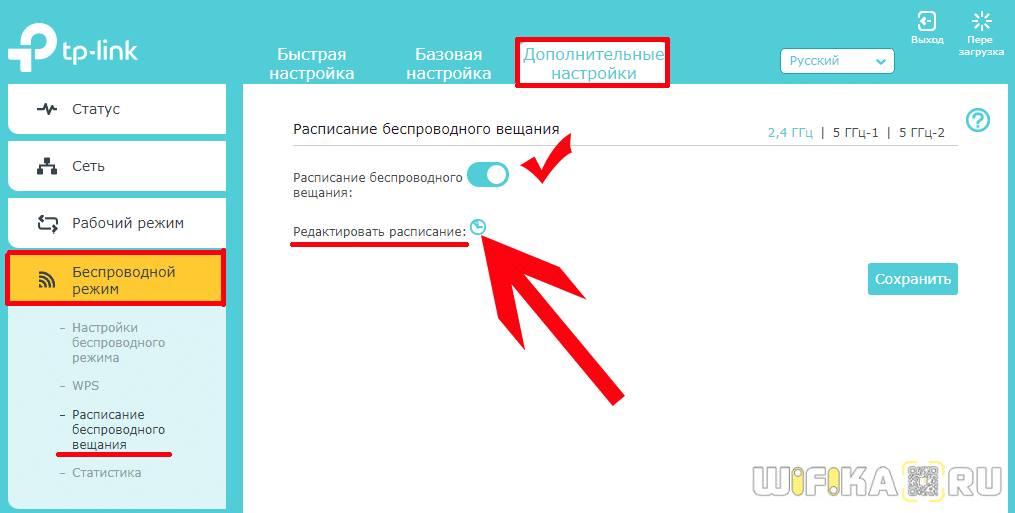
и на наглядном календаре отмечаем, в какие дни и часы будет работать ретрансляция wifi

После этого нажимаем на кнопку «Сохранить» и еще раз на такую же на основной странице расписания.
В старой админке для выключения сигнала нужно зайти в меню «Выбор рабочей частоты» и так же снять пометки
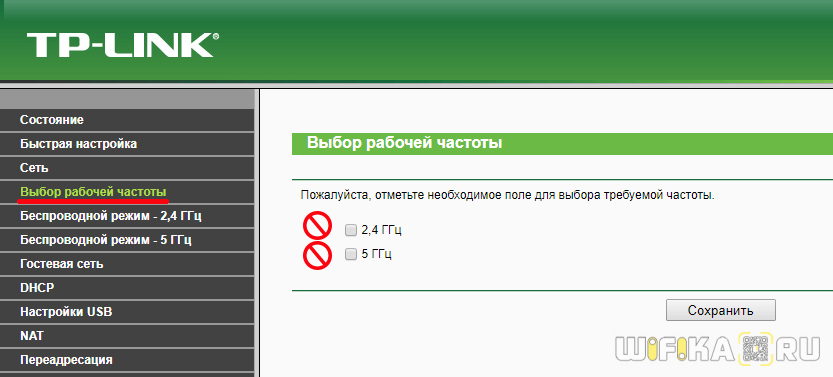
Для отключения wifi по расписанию заходим в меню «Контроль доступа — Расписание» и жмем на «Добавить»

Придумываем название для расписания и назначаем время — либо выставив промежуток времени и дни через выпадающие списки, либо вручную на календарике

Как отключить Wi-Fi на роутере Asus по расписанию?
Выключить wifi модуль на роутере Asus можно из раздела «Беспроводная сеть» на вкладке «Профессионально». Здесь есть функция как полного отключения радиомодуля, так и создания расписания для работы сети — отдельно для рабочих дней (week days) и для выходных (weekend).
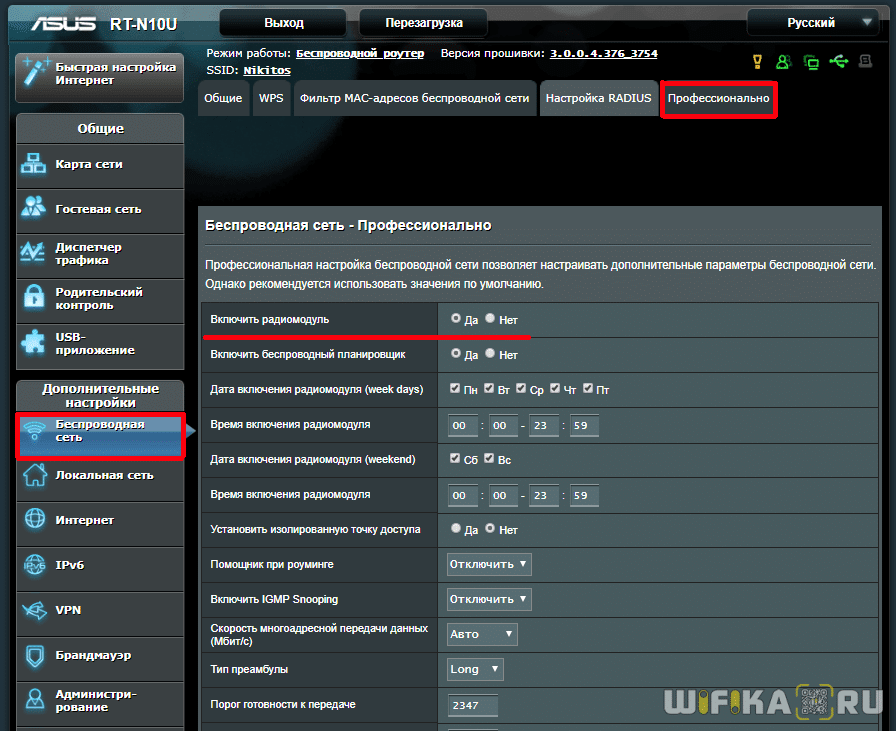
Как отключить WiFi на роутере Tenda?
Для того, чтобы назначить расписание, когда включать, а когда отключать WiFi на роутере Tenda, заходим в раздел «Настройки WiFi — Расписание WiFi»

Активируем режим работы по расписанию и назначаем дни и время выключения WiFi.
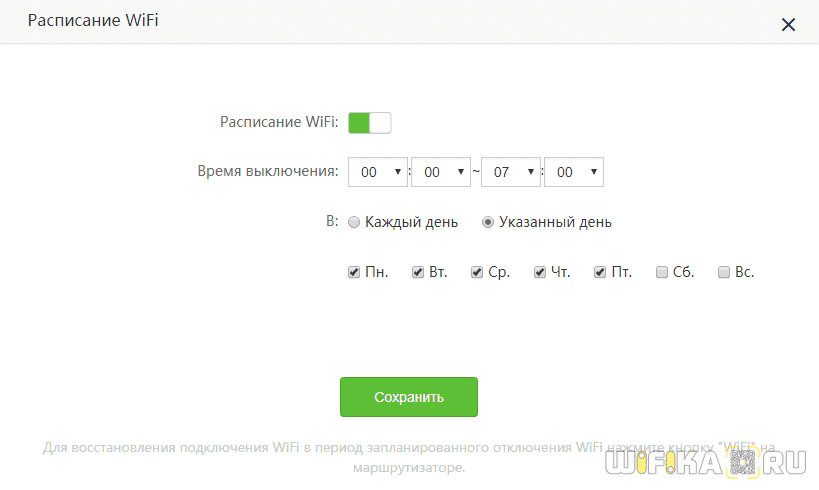
Сохраняем настройки и ждем, пока роутер перезагрузится, после чего расписание вступит в силу.
Те же самые настройки можно выполнить и через мобильное приложение Tenda WiFi



Отключаем сеть WiFi по расписанию на роутере Zyxel Keenetic
У Zyxel Keenetic полностью отключить вайфай совсем просто — заходим в настройки «Сеть Wi-Fi» и снимаем флажок с «Включить точку доступа»
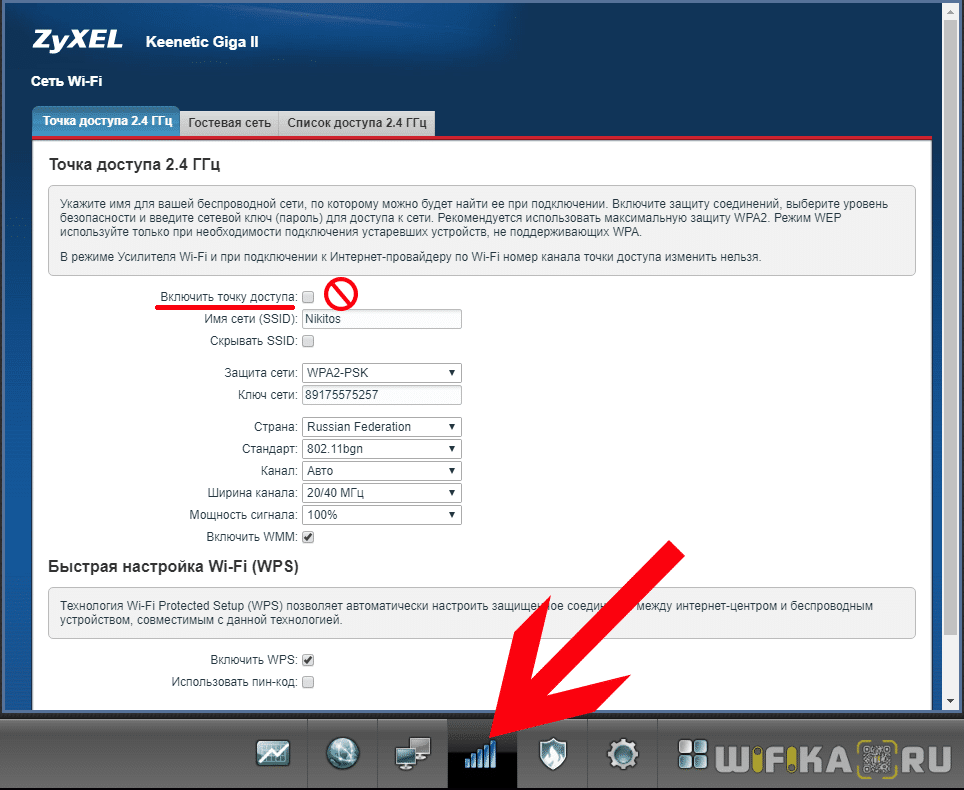
Если же требуется выключить WiFi только в определенное время, то на помощь придет раздел «Расписание» — тоже довольно гибкие настройки по времени и дням недели, а также можно назначить несколько расписания для отдельных устройств.
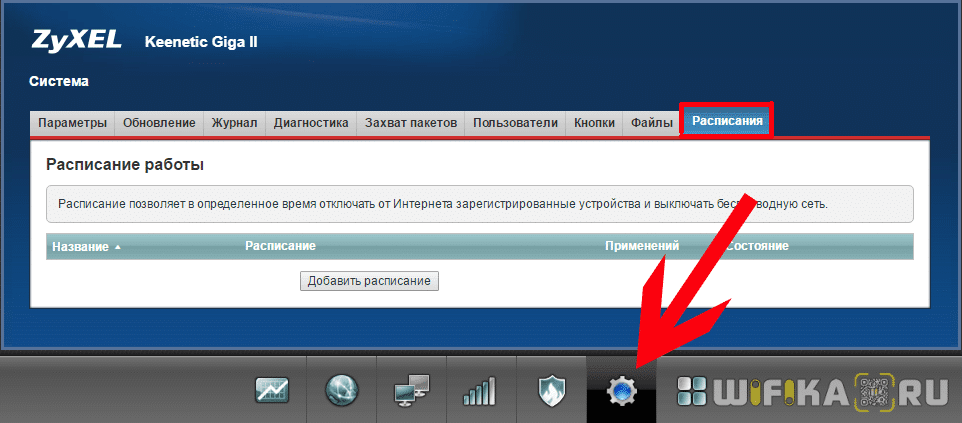
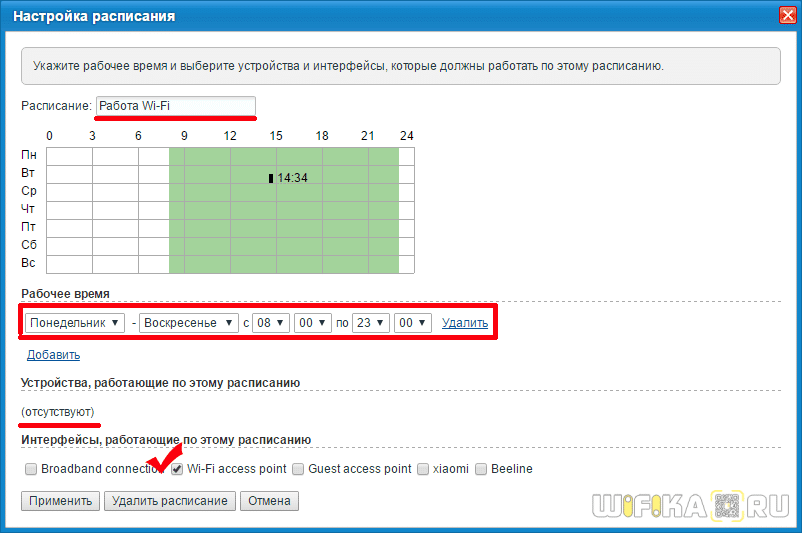

В свежей версии ПО Keenetic эта настройка находится непосредственно в конфигураторе «Домашней сети»


Вот и все — теперь вы знаете, как автоматически отключить wifi по расписанию или полностью раздачу сигнала на роутере. По мере появления у меня других моделей я буду добавлять сюда инструкции по их настройке, так что следите за обновлениями!
Видео инструкция по отключению вайфай
Как самостоятельно настроить автоматическое отключение Wi-Fi роутера на ночь

Не все об этом знают, но роутер Wi-Fi может работать по расписанию, заданному пользователем. Это бывает полезно, например, чтобы интернета не было ночью. Причем настройка довольно простая, с ней справится любой пользователь. Мы расскажем вам, как самостоятельно настроить автоматическое отключение Wi-Fi роутера на ночь.
Зачем это нужно?

Как правило, Wi-Fi на ночь отключают родители для того, чтобы их дети крепко спали, а не сидели до поздней ночи в интернете. Также многие пользователи просто хотят уберечь себя от лишнего воздействия волн, излучаемых роутером. Бытует мнение, что работа устройства может навредить организму человека. В конце концов, дело может быть в банальной экономии.
Но не очень удобно каждый раз перед сном подходить к роутеру и отключать его. Значительно проще задать ему расписание, чтобы прибор самостоятельно выключался и включался в нужное вам время. К счастью, на большинстве современных роутеров есть такая функция.
Как настроить автоматическое отключение?
Автоматическое отключение роутера настраивается через его интерфейс, который легко можно открыть на компьютере. Мы покажем на примере TP-Link, но алгоритм действий примерно одинаковый будет на практически любой современной модели.

Итак, первым делом, нужно подключиться к Wi-Fi с компьютера или смартфона и открыть браузер. В поисковую строку вводим 192.168.1.1, или 192.168.0.1. Адрес меняется в зависимости от того, к какой модели роутера вы подключены. Можете просто попробовать оба по очереди.

Вас попросят указать данные для авторизации. Они, как правило, указаны на наклейке на самом роутере. В большинстве случаев, и логином и паролем будет слово admin, но если оно не подходит, просто посмотрите на нижнюю крышку устройства и найдете всю необходимую информацию. После авторизации вы увидите графический интерфейс для настройки роутера.
Прейдите в раздел под названием Родительский контроль, пролистайте страницу вниз и вы увидите удобную табличку, в которой можно настроить расписание включения и отключения Wi-Fi. Также в этом разделе можно заблокировать доступ к определенным сайтам.
Похожие статьи
Так что настроить автоматическое отключение Wi-Fi на ночь проще простого. Эта функция общедоступно, но не каждый пользователь знает о ее существовании. Теперь вы познакомились с этой опцией и точно сможете упростить себе жизнь с ее помощью.
Родительский контроль: отключение Интернета по расписанию (для версий NDMS 2.11 и более ранних)
NOTE: В данной статье показана настройка версий ОС NDMS 2.11 и более ранних. Настройка актуальной версии ПО представлена в статье «Функции родительского контроля в Keenetic».
Настройка расписаний стала доступна в интернет-центрах, начиная с бета-версии NDMS V2.08.B0. На момент написания статьи указанная микропрограмма доступна для Keenetic III, Ultra II, Giga III, Viva, Extra, Omni II, Lite III, 4G III, Start II, LTE, Air и Extra II.
Данная функция позволяет включать/выключать беспроводные и проводные интерфейсы (подключения), USB-модемы, блокировать доступ для отдельных устройств домашней сети по расписанию, включать/выключать правила межсетевого экрана.
Подробное описание данной возможности: «Настройка расписаний в интернет-центре»
В этой статье мы рассмотрим настройку родительского контроля, когда нужно запретить доступ в Интернет в заданное время. Такая возможность может быть использована родителями для ограничения детей в дневные часы.
В интернет-центре можно создать расписание включения/отключения Интернета для зарегистрированных устройств домашней сети и выключать беспроводную сеть.
Например, запретим доступ в Интернет по Wi-Fi с планшета или смартфона по будням с 8-00 до 18-00, в часы когда родители находятся на работе. В остальное время Интернет будет доступен без ограничений.
Настройку расписаний будем выполнять через веб-конфигуратор интернет-центра.
1. Подключите к интернет-центру устройство домашней сети, которое будет работать по расписанию.
В меню Домашняя сеть на вкладке Устройства можно посмотреть список всех подключенных устройств домашней сети (беспроводных и подключенных по кабелю). В нашем примере к интернет-центру по Wi-Fi подключен смартфон.
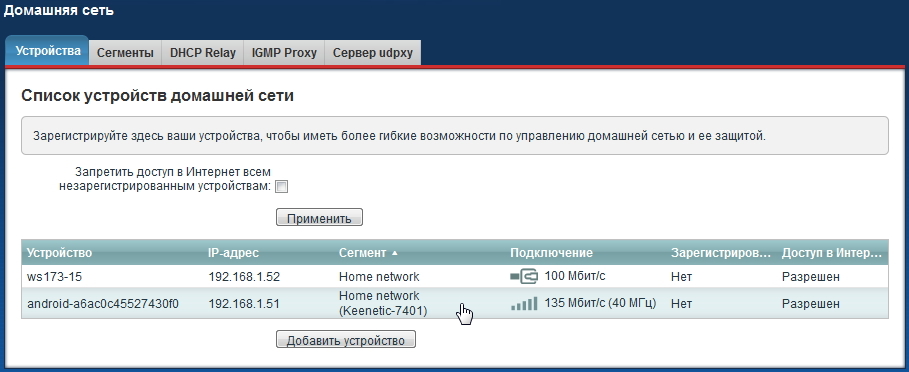
Щелкните мышкой по записи устройства.
В появившемся окне Регистрация устройства в сети поставьте галочку в поле Постоянный IP-адрес и нажмите кнопку Зарегистрировать.
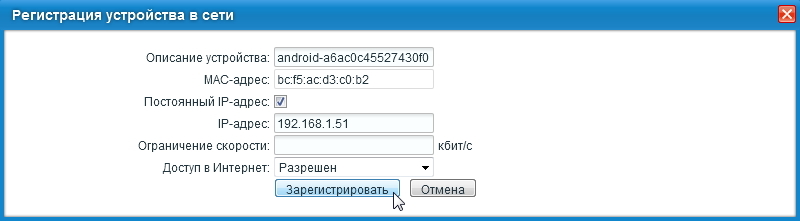
2. Перейдите в меню Система на вкладку Расписание и нажмите кнопку Добавить расписание.
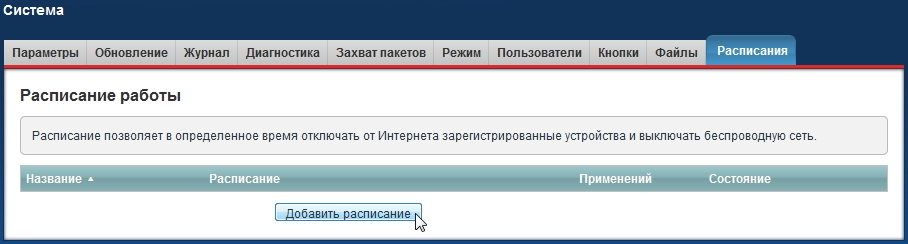
Откроется окно Настройка расписания, в котором нужно будет указать рабочее время и выбрать устройства или интерфейсы, которые должны работать по этому расписанию.
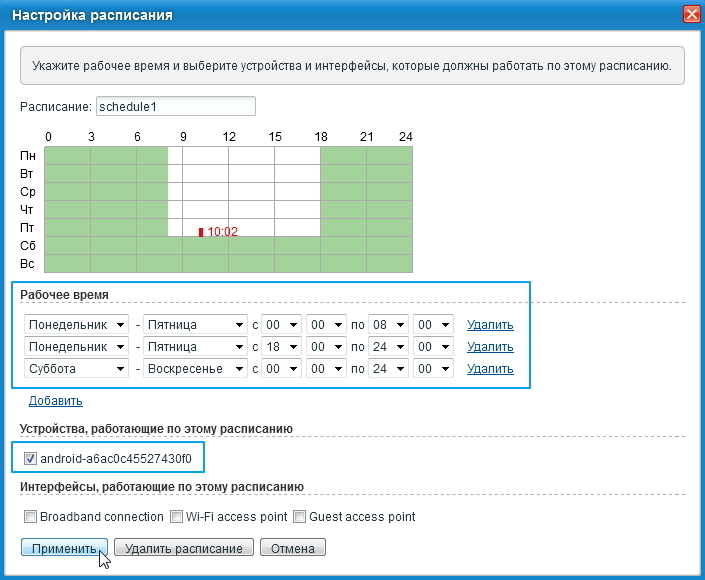
В нашем примере Интернет должен быть заблокирован с Понедельника по Пятницу с 08-00 до 18-00. Для этого в подразделе Рабочее время нужно указать время, в которое Интернет будет доступен и отметить галочками нужные Устройства (зарегистрированные в домашней сети), для которых расписание будет работать.
При необходимости в работе расписания можно указать интерфейсы, для которых оно будет работать. Обращаем ваше внимание, что при выключении интерфейса Broadband connection Интернет будет недоступен для всех устройств домашней сети (при подключении к провайдеру по выделенному кабелю), а когда выключен интерфейс точки доступа Wi-Fi access point, её имя не будет доступно в беспроводной сети и индикатор Wi-Fi на устройстве будет выключен.
Примечание
При использовании родительского контроля не забывайте использовать один из механизмов фильтрации посещаемых интернет-сайтов, доступных в интернет-центре Keenetic — Яндекс.DNS или SkyDNS.
Яндекс.DNS — это полностью бесплатный сервис, блокирующий случайное посещение опасных и ложных сайтов, ресурсы в Интернете, содержащие контент для взрослых, вирусы и другие угрозы. Интернет-фильтр Яндекс.DNS защитит все или только выбранные вами домашние устройства независимо от провайдерских настроек Интернета.
Подробнее о сервисе Яндекс.DNS
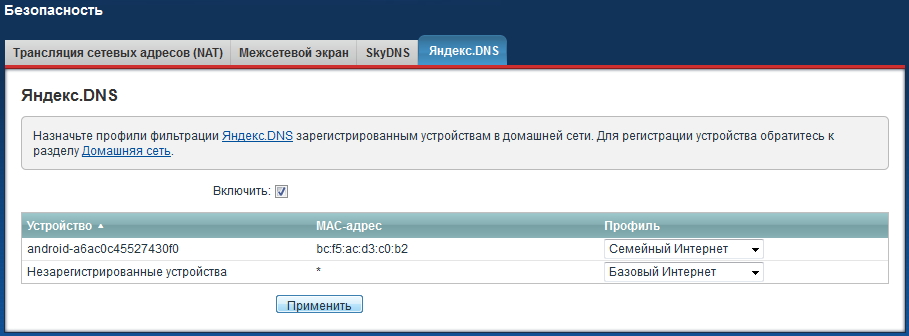
Альтернативный интернет-фильтр, работающий через облачный сервис компании SkyDNS, позволяет контролировать активность ваших детей в Интернете, ограждая их от нежелательных онлайн-сервисов, сайтов и даже результатов поиска. Вы сами выбираете категории сайтов, доступных для посещения, и применяете созданный профиль фильтрации к нужным устройствам в сети интернет-центра.
Подробнее о сервисе SkyDNS

Пользователи, считающие этот материал полезным: 42 из 53
Источник: onecomp.ru
Как ограничить время компьютера: узурпаторский метод для непослушных детей и безвольных взрослых

В этой статье я покажу вам, как ограничить время компьютера, то есть сделать так, чтобы он выключался, отработав определённое время. Этот узурпаторский метод будет полезен тем, у кого есть непослушные дети, которых никак не оторвать от компа, а также взрослым, которых затянуло в социальные сети или игры.


Это вам тоже может быть интересно:
Как ограничить время компьютера
Для того чтобы ограничить время компьютера, мы будем использовать программу PClimiter. Она бесплатная, русифицированная и работает на всех версиях Windows.

Из достоинств программы PClimiter нужно выделить её надёжность. И вот в чём она проявляется:
- Программа запрещает изменение времени на компьютере, чтобы нельзя было её обмануть.
- Её нельзя удалить без пароля.
- Она будет работать, даже если её операцию отменить в диспетчере задач.
- Она будет работать, даже если убрать её из автозагрузки Windows.
Если вы хотите ограничить время компьютера ребёнку или себе, то это лучший способ. Ни вы, ни ваше чадо не смогут обойти преграду.
Скачайте её по ссылке ниже.
- Операционная система: Windows XP, Vista, 7, 8, 10;
- Язык интерфейса: русский;
- Разработчик: KLaDCode.
Скачать сейчас! 9405 Загрузки
В процессе установки будет одна особенности. В самом начале необходимо ввести пароль родителя и подтвердить его. В остальном установка обычная.


Пароль родителя никак нельзя восстановить, не забудьте его! Без пароля нельзя будет деинсталлировать программу, и изменить её настройки.
После запуска установленной программы она свернётся в системный трей около часов. Разверните её левым кликом мышки. Сейчас мы будем настраивать её.
В самом начале нужно нажать на зелёный замочек вверху справа, чтобы перейти к управлению. Нужно будет ввести пароль родителя, который вы придумали.

Затем в списке сверху слева выбираем пользователя, к которому будет применена эта программа. Это значит, что если вам нужно ограничить время компьютера ребёнку, то у него должен быть собственный профиль на этом компьютере.

После этого переходим к настройкам ограничений. Во-первых, обратите внимание на дни недели. Можно ограничить время компьютера отдельно для каждого дня недели.

Немного ниже, в таблице, укажите в какое время разрешено использовать компьютер. Если нужно, чтобы компьютер включали в любое время, то укажите диапазон с 00:00 до 24:00.
Обратите внимание, что можно выбрать 4 периода времени, когда компьютер можно включать.
Для примера я указал, что компьютер можно включать в два периода в течение суток – с 08-00 до 09-00 и с 16-00 до 18-00.

Далее настраиваем поле «Баланс». Этот параметр определяет, сколько всего времени можно работать за компьютером в текущий день. Я указал там два часа. Теперь пользователь может использовать компьютер не более двух часов и только в указанные выше часы.

Немного ниже есть поле «Бонус». Можно разрешить ещё некоторое дополнительное время в сутках для работы за компьютером, например, чтобы закончить все дела, когда лимит времени подходит к концу. Я написал там 15 минут. Это значит, что у пользователя появляется 15 дополнительных минут.

Поле лимит показывает, сколько всего есть времени у пользователя, то есть это поле «Баланс» плюс поле «Бонус». У меня там написано 2 часа и 15 минут. Сколько я и разрешил.

Последнее, что нужно сделать, чтобы ограничить время компьютера – это нажать на иконку пользователя вверху справа, и выбрать «Включить временные ограничения». При необходимости их также можно будет выключить, но только со знанием родительского пароля.

Если горит зелёная галочка, значит отсчёт времени уже идёт.

И самое главное, перед выходом не забудьте нажать на красный замочек вверху справа, чтобы он стал зеленным. Пока замок красный можно управлять настройками этой программы. Как только он стал зелёным – настройки доступны только по паролю.

Похожие статьи:

Основные моменты выбора офисного компьютера Некоторые люди полагают, что для офисного компьютера, на котором используются, в основном, приложения от Microsoft,…

Основные моменты выбора офисного компьютера Некоторые люди полагают, что для офисного компьютера, на котором используются, в основном, приложения от Microsoft,…

Основные моменты выбора офисного компьютера Некоторые люди полагают, что для офисного компьютера, на котором используются, в основном, приложения от Microsoft,…
Защита информации / Программы и сервисы
17 Comments
spasibo. no rebenok (10 let) srazu zhe udalil etu programmu cherez safe mode. parol na programme ustanovil.
Казаков Рамиль
Удивительные дети пошли, однако.
Мой умник удалил за 5 минут через безопасный режим.
Казаков Рамиль
Может он родительский пароль угадал.
Так как не должно удаляться без пароля, даже через безопасный.
Мой научился время продлять. а мне не говорит как. и поменял пароль, Но про изменнение пароля я узнал позже. Если вы его забыли то запускаете программу для удаления Revo Uninstaller Pro. до момента пока не появится чёрное окно, там просят ввести новый пароль, вот его устанавливаете и запоминаете и нажимаете отмену деинсталяции. а как сын продлевает время я так и не понял, он даже умудряется при рабочей программе поменять системное время.
Владимир. У тебя сын молодец!
У всех, у кого ребенок подобрал пароль, он, возможно, использовал шпионскую программу для слежения за действиями на компьютере. Будьте немного впереди своего ребенка!
Чтобы такого не было надо лишить ребенка прав администратора на компьютере.
Программа хороша. Не хватает перерывов (в принципе интервалами настраивается) . И иногда почему-то неправильно считает использованное время. Разрешаю 5 часов в сутки. Пишет разрешено 5 часов. Проходит 1 час.
Пишет использовано 4 часа — остался один час.
Конечно, достоинства программы и её надежность, указанных в самом верху, сильно вдохновили и приятно подняли настроение; но после прочитав все комменты, все эти ПОНТЫ этой программы стали как то не актуальны и сошли на нет. БЛИН, неужели не фига не сделать чтобы эти мелкие недоразвитые глупыши не могли даже подойти к компу, и уж тем более включить его. Спасибо.
Казаков Рамиль
У любой программой есть свои бреши в защите. Иногда программа кажется плохой от того, что она оказалась в кривых руках. Попробуйте сначала и зацените сами. Если правильно настроите, то будет отлично защищать компьютер.
Виталий, выше уже дали Вам ответ: не создавайте учетную запись с правами администратора. Без админских прав программу удалить будет куда сложнее. Кстати, системное время без них тоже особо не поменяешь.
Чтобы не меняли системное время до входа в Windows — поставьте пароль на BIOS, отключив там же возможность загрузки с других носителей. Правда, нужно отдавать себе отчет, что пароль на BIOS можно сбросить, раскрутив корпус. Тут, уж извините, только замок вешать.
Есть и более серьезные методы защиты, но они требуют значительно больше знаний и, наверняка, повлекут за собой серьезные финансовые затраты (разного рода аппаратные блокираторы). Но, судя по Вашему посту, «недоразвитые глупыши» освоят эту технологию куда раньше, чем «умный, умудренный опытом» родитель. Так что радуйтесь, что Вам до сих пор доступ не заблокировали
ХХХХХХТа я не про свою и говорю то, моя вот тока недавно научилась комп включать, какие там BIOSы или удаления программ, но в интернете дак научилась сидеть, лучше меня даже шарит, знает тока одно и всё, даже не знает что такое «гугл хром». Я то уж просто за ребят переживаю, что выше пишут, какие то там программы, шпионские да, впервые про такие слышу я дак, если честно.
Рамиль, да, не пользовался сам ещё, поэтому я и думаю моей дак точно не обойти будет ничего, если всё сделать (заблокировать) умело, я вообще думаю даже если я и не нажму на этот красный замочек, всё равно сработает эта прога на «УРА!», ей у меня я думаю будет не догадаться, что можно куда то там зайти и поменять где-то чего то пароли или настройки программы, но как знать, можт так через пару лет будет и это всё обходить, даже с зелёным замком. Мне то если честно даже чего хочется, чтобы это всё было как то незаметно и непонятно, не знаю, просто вырубался комп или зависало всё и всё, ну короче чтобы она не догадалась, что это я умышленно сделал, тем самым ограничив и переместив на более раннее время пребывание её за компом, а не то ещё застонет, заноет, запсихует, что не дали посидеть поиграть. Чтобы допустим — она спросит: «Ой, а чего случилось, Виташ не знаешь, чего то всё скинулось?» и дальше чисто дурака включать: «ооойй слушай-ко, даже и не знаю чего такое с ним (компом) чего правда и есть, можт инет заглючил или отключили за неуплату, или комп завис или сломался, да уж, не знаю даже, завтра можт попробовать включить, вдруг развиснет, попробуй тогда можт завтра включить его, можт перегрелся, отдохнёт за ночь, остынет». Просто ребят оч. обидно, когда ты ложишься спать (ну рано вставать дак), а твой ребёнок дальше продолжает сидеть ролики там всякие смотреть и в игры играть, да стулом скрипеть, ну короче не давать спать; а рано утром еле-еле встаёшь не выспавшийся, уходишь на работу, а твой ребёночек всё ещё спит сладким сном, как убитый, и даже на будильник не реагирует. Можно так интересно сделать, чтобы она не догадалась, что это моих рук дело? или хотя когда там пойдёт это бонусное время, это как предупреждение о закруглении, то будет заранее понятно, что скоро всё отрубится. P.S. кстати даже и не знал, что когда забываешь пароль от БИОСа — есть шанс, что можно там чего то разобрать, скинуть пароль; а я раньше думал, если забыл пароль, то это значит, что материнку можно уже только выкидывать, или об колено её …))))))))
Любую программу и любой ограничитель можно обойти. Программы, что даёт 100% защиту не существует, и существовать не будет. Например, эта программа легко обходится с помощью Process Explorer. PC Limiter как бы замораживается этой программой, и время останавливается.
Можно взломать и без всяких лишних программ, например, активировав системного администратора, убрав программу из автозагрузки, а позже удалив её.
Если же системный администратор уже активирован, можно сбросить пароль всех аккаунтов. Тут 2 варианта. Либо путем разборки системного блока, и переподключения одного из компонентов, что отвечает за все временные настройки BIOS (В него входят и пароли). Таким образом, все временные настройки сбросятся, и ребёнок сможет спокойно зайти, позже деактивировав и удалив программу. А может поставить её и вам
Либо же загрузиться с установочного диска Windows, и через восстановление системы сбросить пароль. Способов много.
Будьте осторожнее, когда ставите это. Ваш ребёнок может оказаться умнее вас, и заблокировать доступ вам. Как говорится «Не делай другим то, чего не желаешь себе».
Блин мужики, надо лучше детей растить ,а не использовать этот узургпаторский метод.
Это конечно не то что я искал, но близко. Знает ли кто, есть ли такая программа, которая устанавливает время работы выбранных программ/игр и прочего? Допустим- скайп: 1час 30мин, игра(любая) допустим 1час. После этого программа закрывает то приложение, у которого закончилось время в этот день, и не открывает до следующего дня. Подскажите пожалуйста
Иван Кабан
В программе очень неприятный глюк. Если подконтрольная учетная запись с ограниченными правами попытается в окошке программы выбрать отключенную учетную запись гостя, то программу можно выключить и продолжить работать
Источник: system-blog.ru